編輯:安卓刷機技巧
【ROM之家】目前小米4刷Win10 Mobile公測版刷機包已經開放下載了,大小952.06MB,目前當前僅支持使用中國移動、中國聯通、中國電信的小米4 LTE(4G網絡)版,不支持小米4 3G網絡版。刷機前請確認手機網絡機型。下面是小編就為大家介紹一下官方整理的小米4刷Win10 Mobile公測版刷機教程,一起來看看了解一下吧!
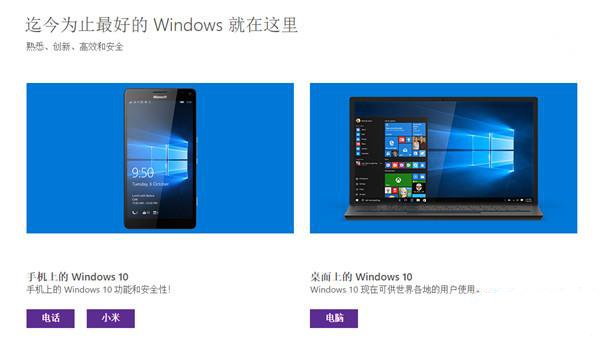
重要說明:請確保在你開始前,Mi4 LTE 已充滿電。在開始進行更新到 Windows 10 移動版的過程時,你將無法對其充電,並且在此過程中耗盡電池電量將會損壞手機。
現在你已完成所有准備工作,讓我們來完成這些步驟吧!
• 啟用開發人員模式:在 Mi4 LTE 上,依次點擊“設置”-》“關於手機”,然後點擊“MIUI 版本” 5 次。
• 啟用 USB 調試:將 Mi4 LTE 插入電腦。在設備上,依次點擊“設置”-》“其他設置”-》“開發人員選項”-》“USB 調試”-》 並接受要求確認的提示。
• 將設備置於刷寫模式下。在電腦上,打開 cmd 提示並導航到安裝 MiFlash 工具的文件夾,例如 C:\Program Files (x86)\Xiaomi\MiPhone\Google\Android。在 cmd 提示符中輸入以下內容並按 Enter:adb reboot edl
• 完成此步驟後,Mi4 LTE 將會黑屏,直到安裝了 Windows 10 移動版。這是正常情況。
• 在 Mi4 LTE 上安裝 Windows 10 移動版:在電腦上啟動 MiFlash,然後在工具 UI 中單擊“刷新”以連接 Mi4 LTE。你將看到在名為“COM”的工具中出現行項,後面跟有數字。單擊“浏覽”並導航到保存已解壓的 Windows 10 移動版文件的文件夾,然後單擊“刷寫”。
• 當工具顯示“刷寫完成”時,表示你已完成。長按 Mi4 LTE 上的電源鍵來開始使用 Windows 10 移動版。
 小米note怎麼樣 小米note好用嗎?
小米note怎麼樣 小米note好用嗎?
【ROM之家】小米Note已經開始降價了,許多朋友已經考慮入手了。那小米Note這款手機怎麼樣呢?好用嗎?這應該是很多朋友的疑問吧。下面小編就來分析一下這款手機吧
 學習教程一分鐘! 輕松搞定小米Note頂配版單手操作技巧
學習教程一分鐘! 輕松搞定小米Note頂配版單手操作技巧
伙伴們你們還在辛苦地尋找小米Note頂配版單手模式使用方法嗎?rom下載之家來告訴你,讓你輕松愉快的搞定,學習教程一分鐘,一起來看看如何單手操作吧!
 手機變磚怎麼連接電腦 一鍵修復變磚教程
手機變磚怎麼連接電腦 一鍵修復變磚教程
【ROM之家】相信經常有一些用戶因為不適當的操作導致手機刷機過程中出現各種問題導致手機不能使用像塊“磚頭”一樣。網上很多教程看起來很復雜使一些用戶無法理解,那麼今
 華為榮耀3x暢玩版預約教程
華為榮耀3x暢玩版預約教程
rom之家小編今天帶來華為榮耀3x暢玩版預約教程,不知道榮耀3x暢玩版怎麼預約的朋友可以通過下文了解詳細信息。 華為榮耀官方宣布,將於近日發布榮